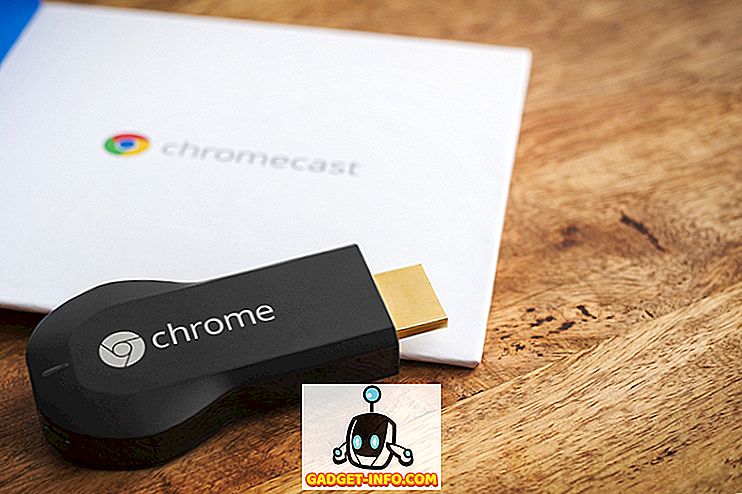Android siempre ha sido criticado por ser una fuente de recursos y por su rendimiento inconsistente, incluso en dispositivos potentes de gama alta. Bueno, las cosas ciertamente han mejorado con Google optimizando el rendimiento de Android con cada nueva iteración. Sin embargo, Android aún tiene un largo camino por recorrer antes de que alcance la elegancia a nivel de iOS (¡Lo sentimos los fanáticos de Android!). Entonces, si siente que su teléfono inteligente o tableta Android se ha ralentizado considerablemente en los últimos meses, aquí le explicamos cómo acelerar su dispositivo Android.
Hay muchas maneras de acelerar su dispositivo Android, que incluyen opciones dentro de la configuración de Android, aplicaciones de terceros y más. Entonces, sin más preámbulos, descubramos las mejores maneras de acelerar su dispositivo Android:
1. Eliminar Bloatware
Instalar una gran cantidad de aplicaciones en tu dispositivo Android ciertamente lo ralentiza. Además, los dispositivos Android de fabricantes como LG, Samsung y HTC vienen con sus propias máscaras que Android, que incluyen una gran cantidad de aplicaciones sofisticadas que no necesariamente tienen un buen uso. Si bien no puede desinstalar por completo estas aplicaciones del "sistema" a menos que rootee el dispositivo, puede deshabilitarlas, lo que garantiza que estas aplicaciones no se vean y que no se ejecuten en segundo plano ni ocupen ningún tipo de datos de almacenamiento o caché.
Puede deshabilitar una aplicación yendo a Configuración de Android-> Aplicaciones y seleccione la aplicación que desea deshabilitar. En la página de información de la aplicación, presione el botón de deshabilitar y seleccione " Deshabilitar aplicación " en el mensaje para deshabilitar la aplicación. Para obtener más información sobre cómo eliminar bloatware, consulte nuestra publicación detallada sobre cómo eliminar bloatware en el dispositivo Android.

2. Deshabilitar o acelerar animaciones
Las diversas animaciones y transiciones en Android se ven geniales, pero también afectan la CPU y la RAM del dispositivo. En Android, puedes jugar fácilmente con la velocidad de las animaciones e incluso deshabilitarlas. Para hacerlo, vaya a Configuración-> Opciones de desarrollador y desplácese hacia abajo para encontrar opciones como "Escala de animación de ventana", "Escala de animación de transición" y "Escala de duración del animador". Luego puede apagarlos o establecerlos en o.5x para un mejor rendimiento.

Nota : Para habilitar las Opciones de desarrollador, vaya a Configuración-> Acerca del teléfono y siga tocando "Número de compilación" hasta que aparezca el mensaje que dice "¡Felicidades! Ahora eres un desarrollador ".
3. Borrar la memoria RAM
Los teléfonos inteligentes de gama alta de Android en estos días tienen 4 gigas de RAM, lo que habla mucho de la optimización de memoria de Android. Por lo tanto, si tiene un teléfono inteligente Android más antiguo con menos cantidad de RAM, tendrá que borrar algo de memoria para obtener el mejor rendimiento multitarea. Mientras que las máscaras de Android de los fabricantes vienen con una opción para eliminar todas las tareas para borrar la RAM, Stock Android no ofrece un enfoque tan directo. En su lugar, puede ir a Configuración-> Memoria y pulsar en " Memoria utilizada por las aplicaciones " para ver las aplicaciones que tienen más hambre de memoria RAM. Luego, puede fácilmente "forzar" las aplicaciones para borrar la memoria RAM. Puede ver otras formas de borrar la RAM en nuestra publicación detallada sobre las mejores maneras de borrar la RAM en Android.

4. Borrar cachés de aplicaciones
Los datos de caché de una aplicación no son necesariamente malos para el rendimiento del teléfono inteligente, ya que los cachés son generalmente algunos de los datos de la aplicación para ahorrar tiempo de carga cada vez que abres la aplicación. Sin embargo, los datos de caché de las aplicaciones que no necesariamente utiliza pueden poner una tensión en el rendimiento de su dispositivo y también ocupan espacio innecesario en el almacenamiento interno de su dispositivo.
Para borrar los datos de caché de una aplicación, vaya a Configuración-> Aplicaciones y seleccione la aplicación que desea. Luego, vaya a " Almacenamiento " y toque " Borrar caché ".

5. Liberar almacenamiento
Si el almacenamiento de su dispositivo Android está a punto de llenarse, no es de extrañar que se esté desacelerando. Además, hay un montón de archivos basura de aplicaciones antiguas que quizás no hayas eliminado, lo que también actúa como un catalizador para ralentizar tu dispositivo. Por lo tanto, si desea que su dispositivo funcione sin problemas, debe asegurarse de que haya suficiente almacenamiento gratuito. Para conocer los diversos métodos para liberar el almacenamiento interno, consulte nuestros 9 consejos para sobrevivir con el almacenamiento interno limitado en Android.
6. Usa un lanzador diferente
Las pieles de Android como TouchWiz, Sense, MIUI pueden llegar a ser retrasadas a veces, especialmente en los teléfonos inteligentes con especificaciones modestas. Afortunadamente, hay un montón de geniales lanzadores de Android disponibles en Play Store. Si bien algunos de estos lanzadores tienen como objetivo hacer que su pantalla de inicio sea más funcional, algunos solo se aseguran de obtener el mejor rendimiento. Por ejemplo, los lanzadores como Nova le permiten personalizar cada pequeño detalle y también son muy ligeros en los recursos.

7. Manténgase alejado de los fondos de pantalla en vivo y los widgets extensos
Hay algunas aplicaciones de Live Wallpaper muy hermosas disponibles para Android y aunque se ven hermosas, la mayoría de ellas son bastante pesadas en la CPU y ocupan una buena cantidad de RAM. Entonces, deshazte de ese fondo de pantalla en vivo que podrías estar usando y definitivamente deberías ver algunas mejoras en el rendimiento. También debe evitar el uso de muchos widgets en la pantalla de inicio, ya que constantemente utilizan recursos para llevar mucha información directamente a su pantalla de inicio.
8. Formatea tu dispositivo
Formatear tu dispositivo no es la mejor manera de acelerar tu dispositivo Android, pero puedes hacerlo de vez en cuando. Al hacer un restablecimiento de fábrica en su teléfono inteligente Android, su dispositivo quedará limpio, lo que significa que su dispositivo funcionará como si fuera nuevo. Luego puede instalar las aplicaciones con cuidado y asegurarse de que su almacenamiento interno nunca esté demasiado cargado para el mejor rendimiento.
Para restablecer la configuración de fábrica de su dispositivo Android, vaya a Configuración-> Copia de seguridad y restablecer-> Restablecer datos de fábrica y toque " Restablecer teléfono ". Antes de hacerlo, no olvide hacer una copia de seguridad de todos sus archivos en el dispositivo.

Bonus: Rootea tu dispositivo
Este método ciertamente no es para el corazón débil, ya que rootear un dispositivo Android trae su propio conjunto de problemas. Sin embargo, el enraizamiento también abre puertas a varias opciones como overclocking, modificadores de rendimiento y kernels, varias aplicaciones geniales y más. Además, no olvide que podrá instalar ROM personalizadas que sean livianas y que funcionen perfectamente en su dispositivo.
¿Listo para que las cosas se aceleren en Android?
Francamente, es posible que deba tomar todas estas formas para acelerar efectivamente su dispositivo Android. Por lo tanto, debe darles una oportunidad y ver si su dispositivo Android comienza a funcionar mejor. Además, hay aplicaciones de refuerzo de terceros que pretenden mejorar el rendimiento de su dispositivo, sin embargo, realmente no nos gustan. Si es necesario, puede consultar aplicaciones como Clean Master, CCleaner, etc. Bueno, eso es todo, háganos saber si tiene otra forma que cree que podría ayudar a acelerar un dispositivo Android. Apague el sonido en la sección de comentarios a continuación.